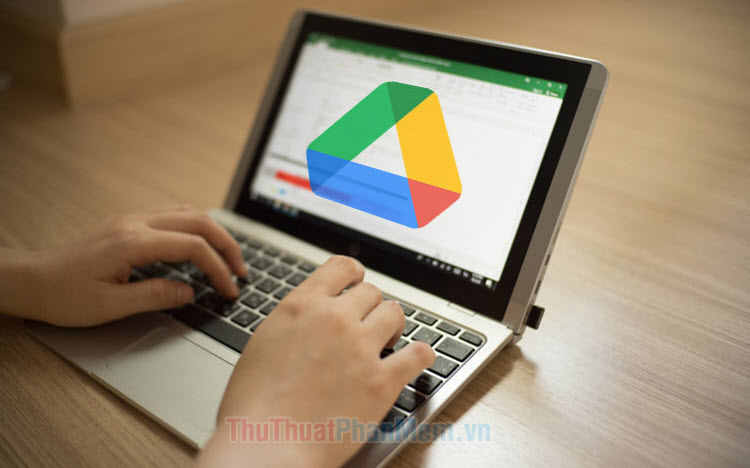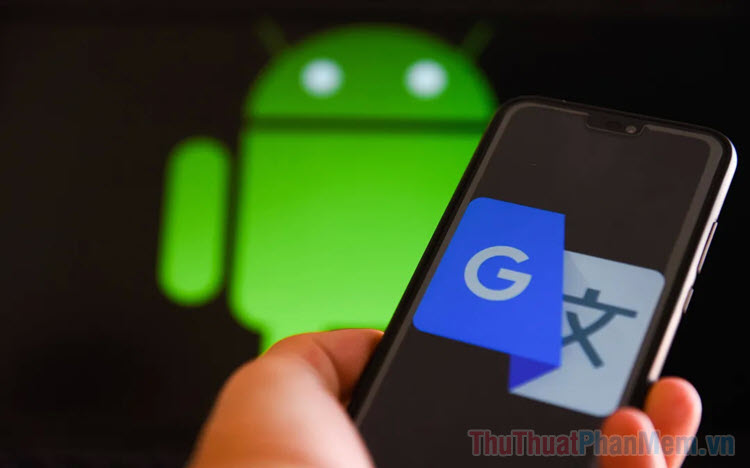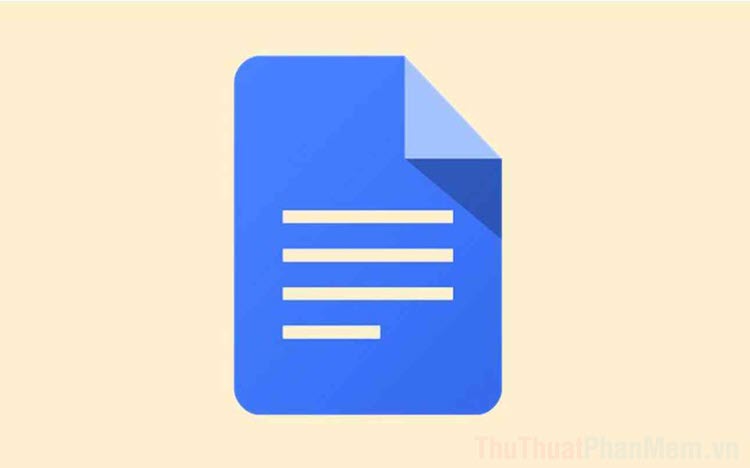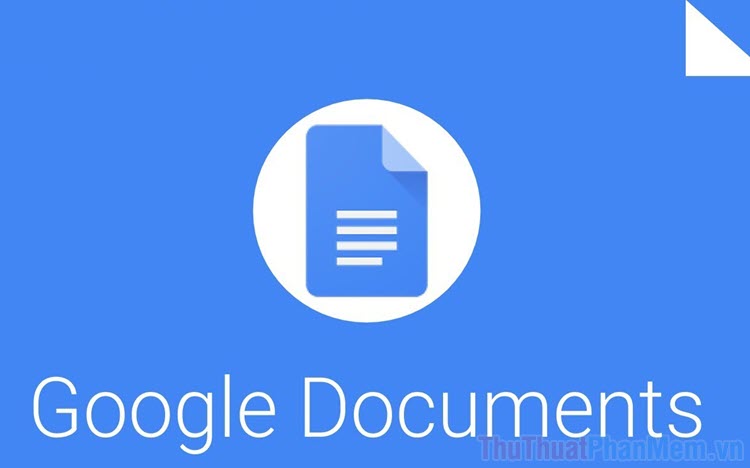Cách đếm số từ trong Google Docs
Google Docs không mặc định hiển thị số lượng từ. Trong bài viết này, Thủ thuật phần mềm sẽ hướng dẫn các bạn cách đếm số từ trong Google Docs.
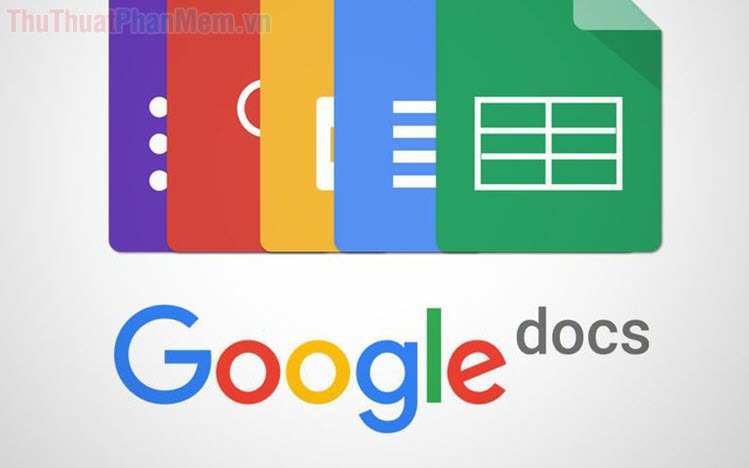
Mục lục nội dung
1. Cách đếm số từ trên Google Docs máy tính
Google Docs là một giải pháp trực tuyến tuyệt vời để xem các nội dung văn bản Word, các bạn có thể sử dụng chúng hoàn toàn miễn phí khi đăng tải nội dung trên Google Drive.
Bước 1: Đầu tiên, các bạn tiến hành mở file Google Docs của mình. Sau đó, các bạn chọn Công cụ và chọn Số từ (giao diện Tiếng Việt).
Nếu như các bạn sử dụng giao diện tiếng Anh thì thao tác sẽ là: Tools -> Word count.
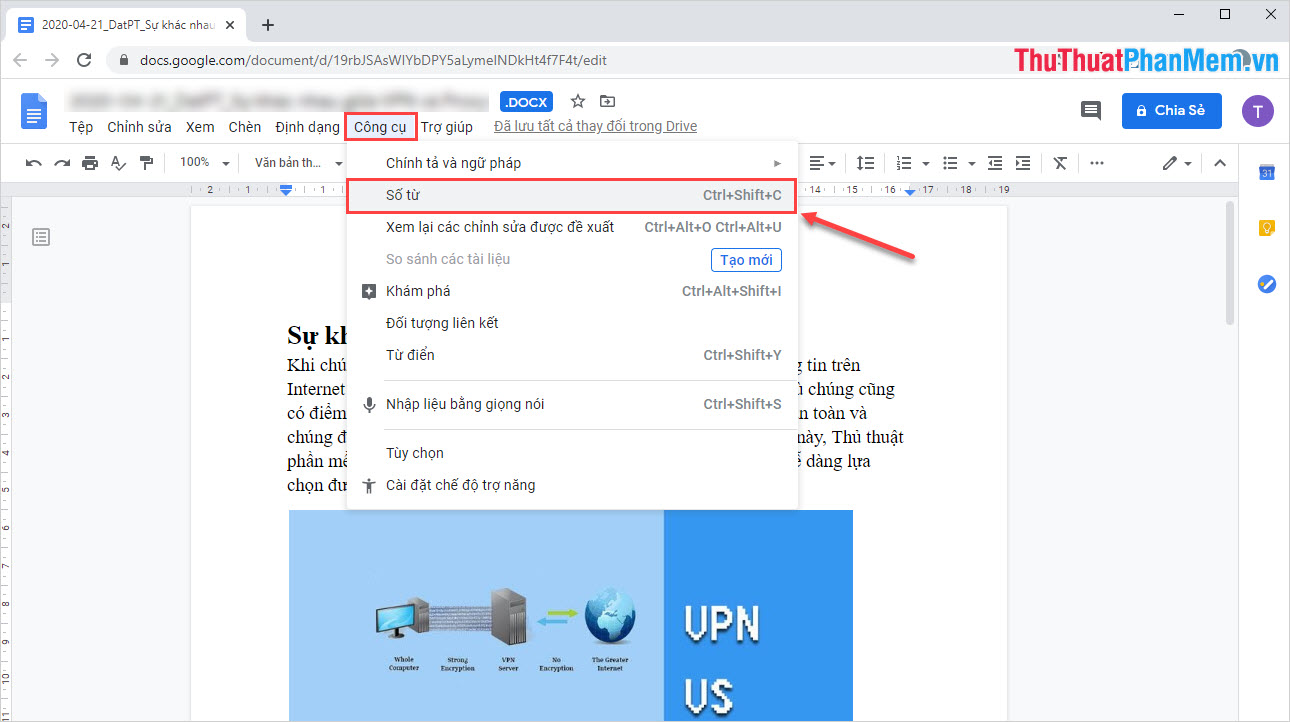
Bước 2: Lúc này, cửa sổ hiển thị Số từ sẽ xuất hiện trên màn hình của các bạn. Tại đây các bạn có thể theo dõi được các thông tin như: Trang, từ, ký tự, ký tự không bao gồm dấu cách. Ngoài ra, các bạn cũng có thể chọn Hiển thị tiện ích số từ trong khi nhập (Display word count while typing) để số từ luôn hiển thị ở góc dưới màn hình.
Khi xem số từ/ thiết lập xong các bạn chọn OK để hoàn tất.
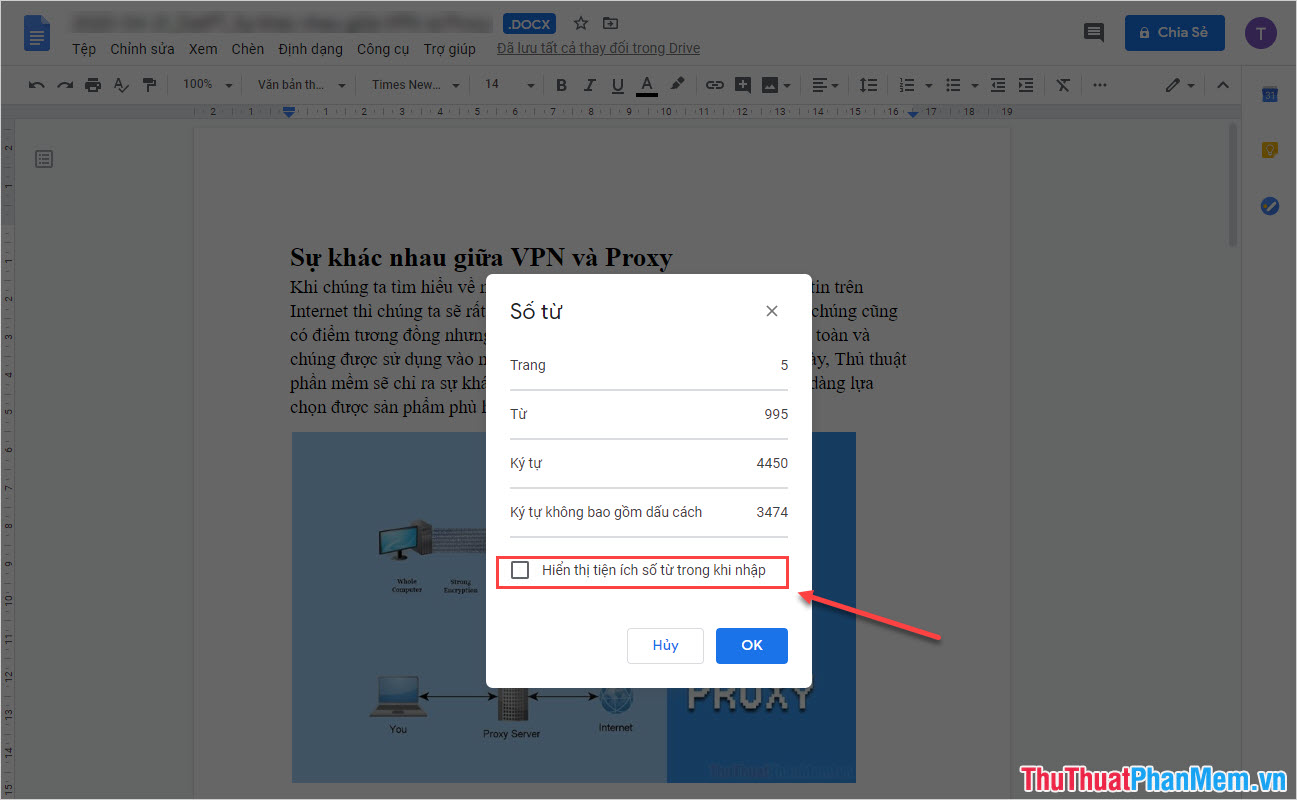
Khi các bạn đã chọn Hiển thị tiện ích số từ trong khi nhập (Display word count) thì góc trái dưới màn hình sẽ luôn luôn hiển thị số từ và các bạn có thể nhấn vào để theo dõi ngay lập tức.
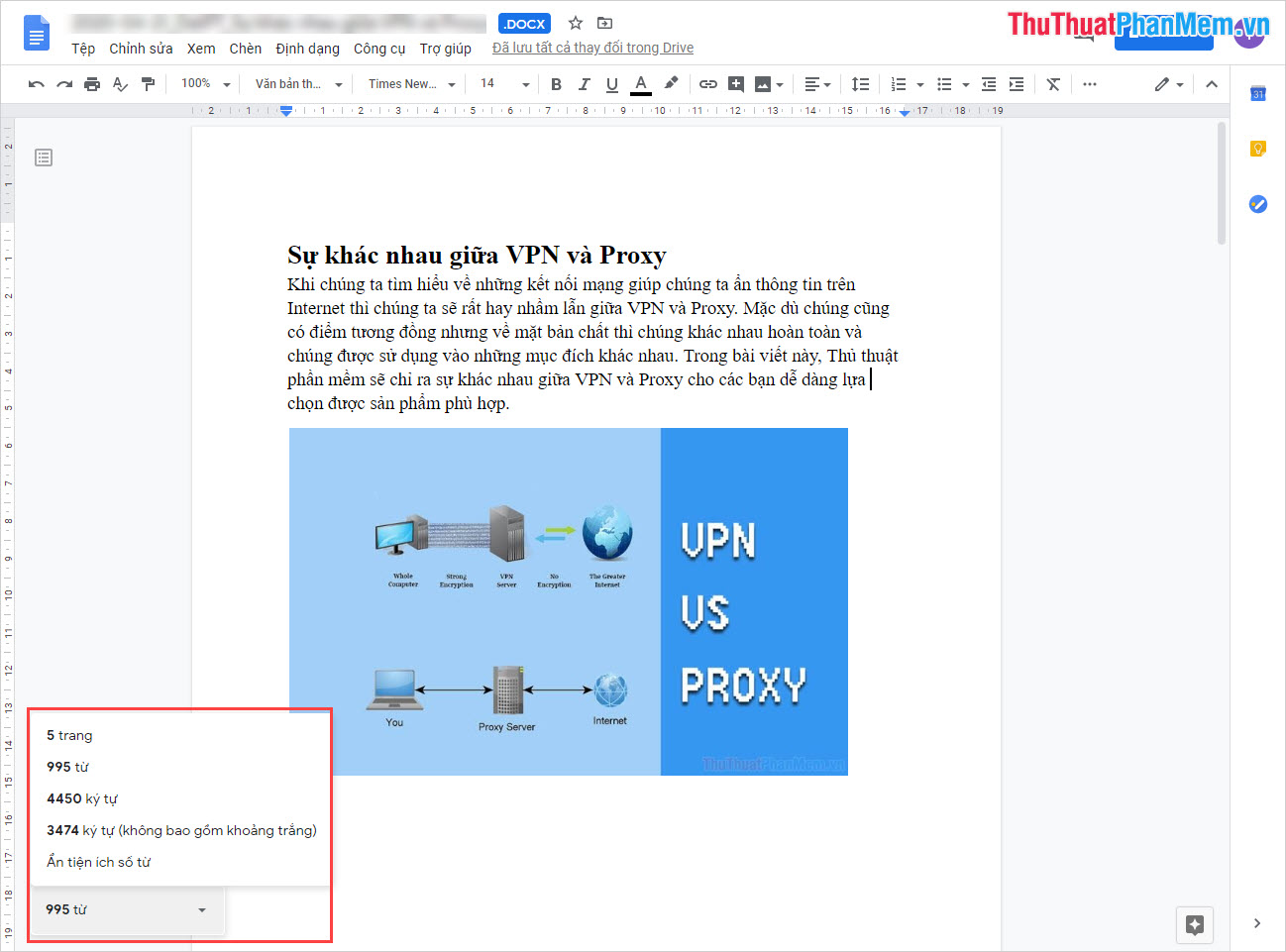
2. Cách đếm số từ trên Google Docs điện thoại
Google Docs hiện nay đang được cung cấp ứng dụng trên cả 02 nền tảng Android và IOS nên các bạn có thể sử dụng trực tiếp trên thiết bị di động.
Link IOS: https://apps.apple.com/us/app/google-docs-sync-edit-share/id842842640
Link Android: https://play.google.com/store/apps/details?id=com.google.android.apps.docs.editors.docs&hl=vi
Để hiển thị số từ trên Googld Docs điện thoại thì các bạn tiến hành làm như sau:
Bước 1: Mở ứng dụng và file tài liệu.
Bước 2: Chọn biểu tượng Ba chấm ngang mở rộng.
Bước 3: Các bạn chọn Số từ và toàn bộ nội dung: Từ, Ký tự, Ký tự không khoảng trống sẽ hiển thị ở đây.
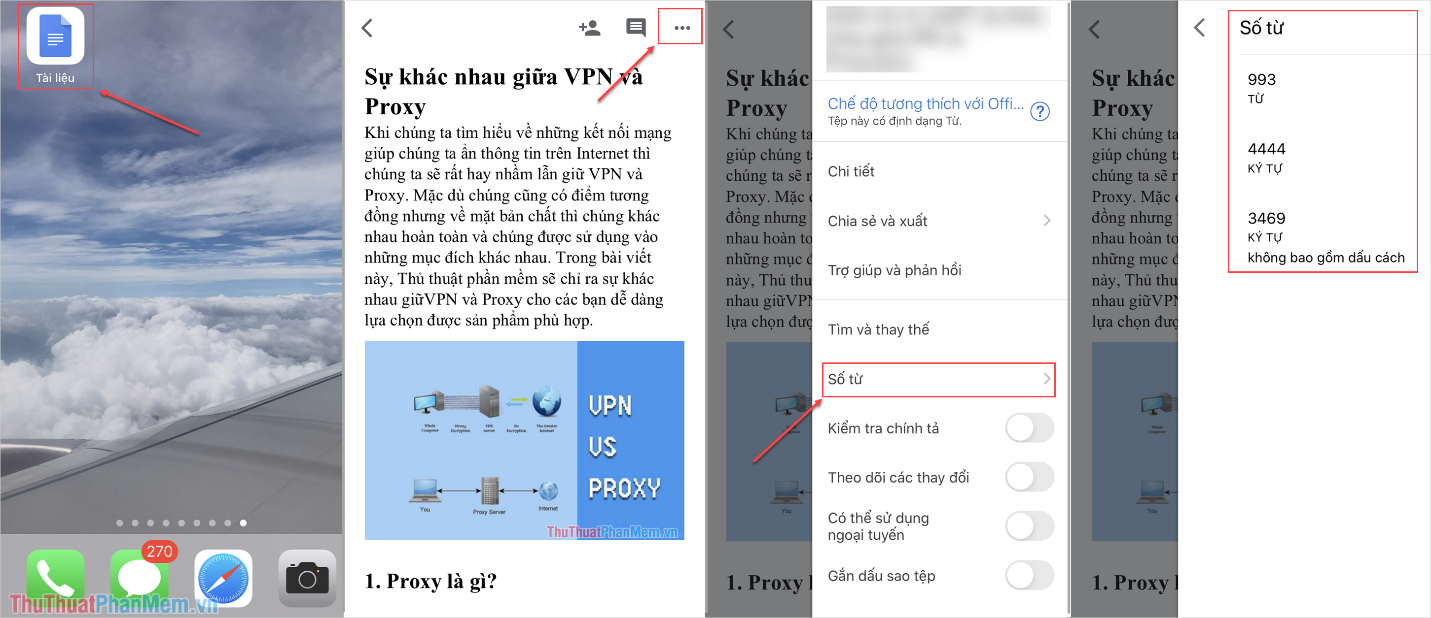
Trong bài viết này, Thủ thuật phần mềm đã hướng dẫn các bạn cách đếm số từ trên Google Docs nhanh chóng và gọn lẹ. Chúc các bạn một ngày vui vẻ!